| 일 | 월 | 화 | 수 | 목 | 금 | 토 |
|---|---|---|---|---|---|---|
| 1 | 2 | 3 | 4 | 5 | ||
| 6 | 7 | 8 | 9 | 10 | 11 | 12 |
| 13 | 14 | 15 | 16 | 17 | 18 | 19 |
| 20 | 21 | 22 | 23 | 24 | 25 | 26 |
| 27 | 28 | 29 | 30 |
- Blending Option
- 보정
- 티스토리
- 레이어
- 포토샵강좌
- Icon
- 한성
- 폰트
- font
- 구글폰트
- Photoshop
- 포토샵효과
- 물생활
- Layer mask
- google font
- Layer
- 아이콘
- 무료 ai
- 무료폰트
- 베타
- 포토샵
- 포토샵 강좌
- 웹폰트
- WebFont
- 사진보정
- high pass
- 인물보정
- 채도
- 합성
- 블로그
- Today
- Total
목록IT&컴퓨팅/컴퓨터 (17)
JKtuts
 윈도우10 시작프로그램 관리로 속도 향상 시키는 방법
윈도우10 시작프로그램 관리로 속도 향상 시키는 방법
오늘은 윈도우10에서 시작 프로그램 관리를 통해 부팅속도의 향상과 쓸데없는 프로그램들의 리소스를 제거해 전체적으로 속도를 향상하는 방법에 대해서 알려드리겠습니다. 보통 모르고 이것저것 설치하다 보면 윈도우가 시작될 때 함께 시작되는 프로그램들이 많아지는데요이렇게 여러 가지 프로그램들이 실행되면 점점 컴퓨터는 느려지게 됩니다. 이러한 현상을 막고자 불필요한 프로그램들을 시작될 때 함께 시작하지 않도록 윈도우에서 막아버리는 방식으로 보통의 프로그램들은 옵션이나 편집 등의 메뉴에서 윈도우가 시작될 때 함께 실행할 건지 옵션으로 정하게 돼 있습니다. 처음부터 지금의 방식으로 실행을 차단 하는 것 보다는 프로그램에서 제공하는 옵션을 통해 실행을 중지 하는 편이 좋은 방법이라 하겠습니다. 다만 프로그램에서 시작 프..
 SK WIFI DMZ 설정 방법
SK WIFI DMZ 설정 방법
오늘은 SK WIFI 사용 중에 서버를 운영하거나 저가 녹화기를 사용하시는 분들에게 유용한 DMZ 설정 방법에 대해 알아보겠습니다.이 방법을 사용하기 이전에 브릿지 모드를 이용하는 방법도 있으니 확인하시고 설정하세요 1.로그인먼저 브라우저 주소창에 http://192.168.35.1 입력하여 로그인 창으로 이동합니다.1. 기본 패스워드 확인 방법으로 WIFI 장치의 뒷면에 맥 주소로 비밀번호를 알 수 있습니다. 확인 후 사용자 암호를 입력합니다.2. 확인 문자를 똑같이 입력합니다. 2.방화벽, DMZ1. 상단 메뉴중 방화벽 선택2. 좌측 메뉴에 DMZ를 선택 3.DMZ 설정1. DMZ에 채크 합니다. 2. DMZ를 적용할 IP를 입력 하세요 *참고*사용중인 PC의 IP 확인을 위해서는 윈도우 7 - 실행..
 윈도우10 가상메모리 설정하기
윈도우10 가상메모리 설정하기
안녕하세요 오늘은 가상메모리 설정 방법을 알아보도록 할게요더 빠르게 들어가는 방법도 있지만, 그냥 시작 버튼에서 마우스로 클릭 클릭으로 이동 가능한 경로로 설명해 드립니다. 1. 시작>설정윈도우 버튼을 클릭 후 좌측 상단에 설정 클릭 2. 시스템 Windows 설정 창에서 시스템 클릭 3. 정보 > 시스템 정보좌측 메뉴에서 정보 선택 후 우측 상단에 시스템 정보 클릭 4. 고급>설정 / 고급>변경시스템 속성에서 고급탭 선택 후 맨위에 설정 클릭성능 옵션창이 열리면 고급탭 선택 후 변경 클릭 5. 가상 메모리가상 메모리 설정창이 열립니다. 가상 메모리 창이 열리면 보통은 "모든 드라이브에 대한 페이징 파일 크기 자동관리" 에 채크가돼 있을 겁니다.만약 자동이 아닌 직접 가상메모리를 늘리고 싶거나 줄이고 싶..
 한성 기계식 키보드 GTune MKF30S 라이트 조정
한성 기계식 키보드 GTune MKF30S 라이트 조정
며칠 전에 구매한 키보드 한성 MKF 30S의 첫인상은 키감은 좋고 디자인도 좋고 다 좋은데 라이트가 참 거슬렸는데요FN 키와 여러 옵션 키들로 라이트를 조정 가능합니다.라이트를 좋아하는 분들이라면 상관없겠지만 저처럼 라이트를 싫어하시는 분들은 꺼놓고 쓰셔도 좋을 듯 합니다. 일단 FN 키와 여러 키로 여러 가지 라이트 효과로 전환이 가능합니다.다만 완전히 라이트를 죽이는 것은 되지 않고 평소에 라이트가 없다가 타자 시에만 라이트가 들어오는 형태가 최소화 상태입니다.이 부분은 라이트를 싫어하는 저로서도 오히려 좋더군요 며칠간 사용해보니 타자감은 만족할만한 수준입니다.평소에도 타자를 많이 하는 편이라 키보드의 감에 민감한 편인데 이 정도면 가격대비 훌륭하다고 생각되네요집에 있는 아이가 던지고 앉고 해도 이..
 한성 스피커 GS100 상세 사진 모음
한성 스피커 GS100 상세 사진 모음
한성 사운드바 MK100 상세 이미지입니다.기본적으로 소리는 그냥 그렇습니다. 좋지도 나쁘지도 그냥 보통입니다.가격대를 생각하면 아주 좋습니다. 1.사운드바 우측우측과 좌측에 이렇게 불빛이 들어옵니다. 개인적으론 불빛 나는 걸 싫어하지만, 대부분은 좋아들 하죠다만 가격대가 있다 보니 불빛이 고급스럽거나 전체적으로 고급스러워 보이진 않아요 2.사운드바 좌측좌측도 동일하게 빛이 들어옵니다만 좌측과 우측의 색상은 다릅니다. 간혹 계속 듣다 보면 똑같이 나올 때도 있습니다.상시적으로 은은하게 변화합니다. 3.사운드바 하단약간의 높이가 있고 미끄러짐 방지는 잘돼 있는듯 합니다. 4.라벨 5.출력선택이어폰을 꽂고 출력선택에서 이어폰 쪽으로 선택해야 이어폰으로 출력이 됩니다. 6.스피커 마이크 출력 단자당연히 스피커..
 한성 GTune MKF30S Rainbow 쓸만하네요. 아직 까지는
한성 GTune MKF30S Rainbow 쓸만하네요. 아직 까지는
사용하던 키보드가 상태가 너무 안좋아서 이번에 대충 쓸만한 싼 키보드를 찾다가한성에서 나오는 기계식 키보드를 구매해 보앗습니다. 일단 저는 구매 목표는 가격은 4만원 이하로, 기계식 키보드, 디자인이 단순할것, 불빛이 없을것 ..... 정도의 기준으로 제품을 골랏습니다. 다른부분은 대부분 맞는듯 한데요 불빛이 좀 거슬려서 구매전에 좀 망설이긴 했습니다. 최저가 32900원대충 가격은 최저가 32900원 하네요 저는 쿠팡을 이용해서 구매 했네요 뭐 다나와에는 나오지 안지만 쿠팡에서도 저가격정도 합니다. 불빛이 거슬리지 안을 정도의 은은함 개인적으로는 불빛을 좋아하지 안지만 일단 불빛자체가 거슬리게 반짝거리거나 눈부시게 하는 수준은 아닙니다.은은하게 들어왓다 나갔다 하는 정도 입니다.그러나 저는 끄고 사용 ..
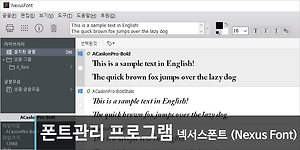 폰트관리 프로그램 NexusFont
폰트관리 프로그램 NexusFont
그래픽 작업을 많이 하시는 분들에겐 꼭 필요한 폰트 관리 프로그램입니다. 넥서스폰트는 많은 폰트들을 필요에 따라서 간편하게 설치 설치 제거가 가능하고 그룹별로 관리도 가능한 유용한 폰트 관리 프로그램입니다. 넥서스 폰트는 라이선스 문제에서도 회사나 개인 모두가 무료로 사용 가능한 프로그램으로 여타 관리 프로그램보다 뛰어난 사용성을 제공합니다. 화면에서 마우스 클릭만으로 설치와 설치 제거 그룹 추가 폰트 추가 등 기본적인 기능을 수행할 수 있고 폰트 파일명 표시와 그룹관리는 폰트를 관리함에 정말 편리한 기능입니다. 보기, 편집, 도구 보통의 폰트 관리 프로그램에서 제공하는 기능보다 많은 기능을 제공합니다. 보기에서 옵션 조절로 사용하고자 하는 느낌이 나는지 미리 어느 정도 확인이 가능할 정도로 폰트 스타일..
 Stylish 로 구글배경 마음대로 변경해 사용하기
Stylish 로 구글배경 마음대로 변경해 사용하기
오늘 소개할 프로그램은 사실 파이어폭스와 크롬에서 사용이 가능한 애드온(부가기능) 입니다.어느 사이트든 CSS를 편집해 사용자 마음대로 모양이나 색 레이아웃 배경 등을 변경해서 볼 수 있게 해주는 애드온 입니다.저 같은 경우에는 구글의 배경 설정 옵션이 사라진 후 구글에 주로 사용하고 있고 페이스북이나 트위터의 보기 싫은 부분들을 일정 부분 수정해서 사용하고 있는데 아주 유용 합니다. Stylish : http://userstyles.org/ 사용 가능 브라우저 : 파이어폭스, 크롬파이어폭스용 설치주소 :https://addons.mozilla.org/ko/firefox/addon/stylish/?src=search#id=2108크롬용 설치주소 : https://chrome.google.com/webst..
 매우 편리한 에디터 sublimetext & 패키지 설치법
매우 편리한 에디터 sublimetext & 패키지 설치법
지금까지 사용해 봤던 에디터 중 단연 최고라고 할만한 Sublimetext2 입니다.sublimetext 기본 만으로도 충분한 사용성과 단순하고 예쁜 모습을 가지고 있지만 여기에 추가 패키지를 설치해서 사용한다면 정말 나무랄 대가 없는 에디터가 아닌가 합니다. 일단 다운로드는 여기 Sublimetext.com 에서 받으시면 되겠습니다.크게 버전이 2,3 버전이 있는데 2버전을 사용 하실 것을 권장 합니다. 3버전은 아직 문제점이 있어서 사용시에 황당한 경험을 하실 수도 있습니다. 첫번째로 Package controller를 설치 하시면 됩니다.법콘솔을 여시고 "Ctl+`" 아래의 명령어를 넣어주시면 자동으로 설치가 진행 됩니다.Package controler의 사이트는 이곳 입니다. import urll..
 마이크 증폭 제거 WINDOWS7
마이크 증폭 제거 WINDOWS7
WINDOWS VISTA,XP 마이크 증폭제거 방법은 아래 링크로 이동해서 확인하세요 윈도우7 은 여타 방법보다 더 간단하게 설정이 가능 합니다. 질문이나 궁금한점이 있으시면 방명록이나 댓글로 남겨주세요 혹은 airsee@gmail.com 메일로 보내셔도 무방 합니다. 윈도우 비스타, XP는 아래 링크로 이동하세요 [IT&PC/OS, Program] - 마이크증폭 제거 XP, Vista STEP.1 윈도우7은 비스타나 XP보다 쉽게 설정이 가능 합니다. 먼저 아래 캡쳐 화면처럼 윈도우 우측 하단에 보이는 스피커 모양을 마우스 우클릭으로 누르고 녹음 장치를 선택해 주세요 STEP.2 아래와 같이 소리창이 뜨면 녹음탭으로 이동후 마이크를 제외한 모든 장치를 "사용 안 합" 설정 하세요 ※장치클릭->마우스 우..
